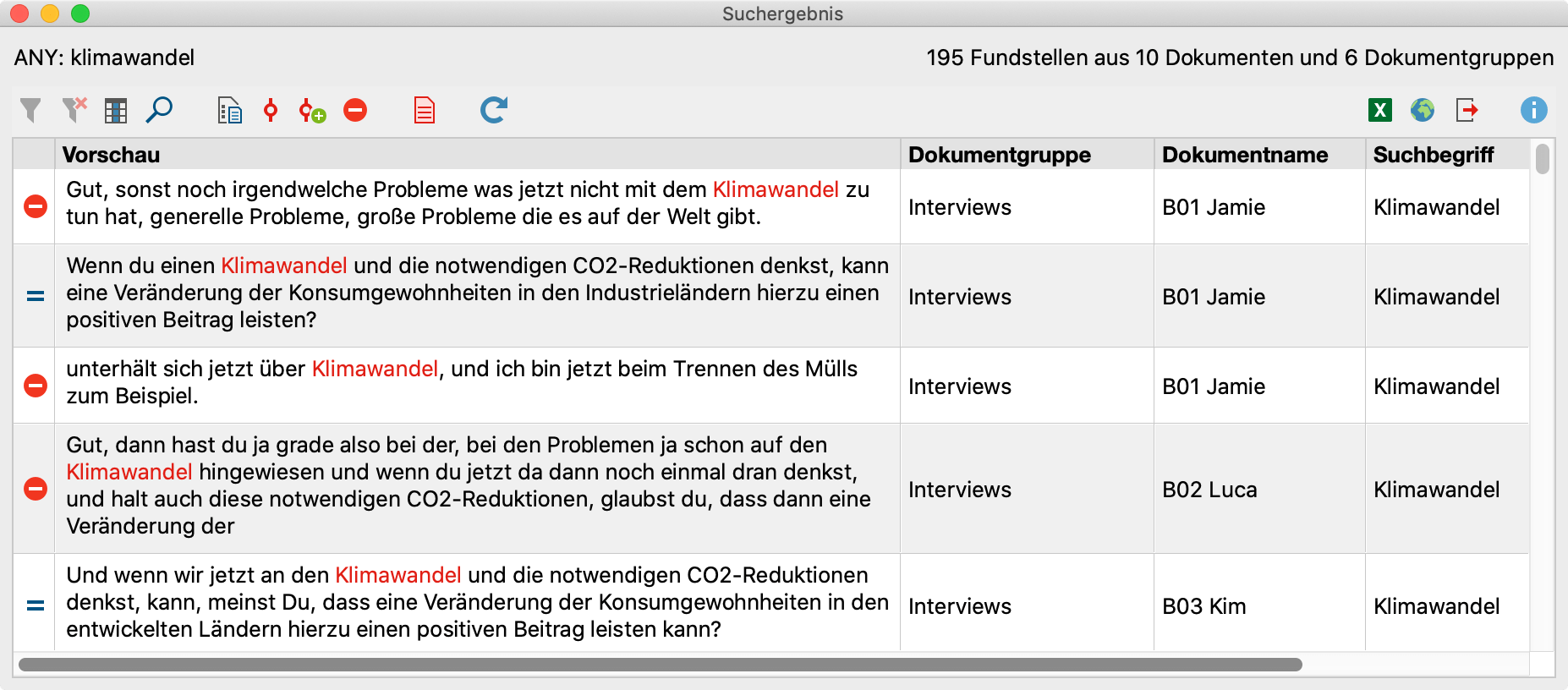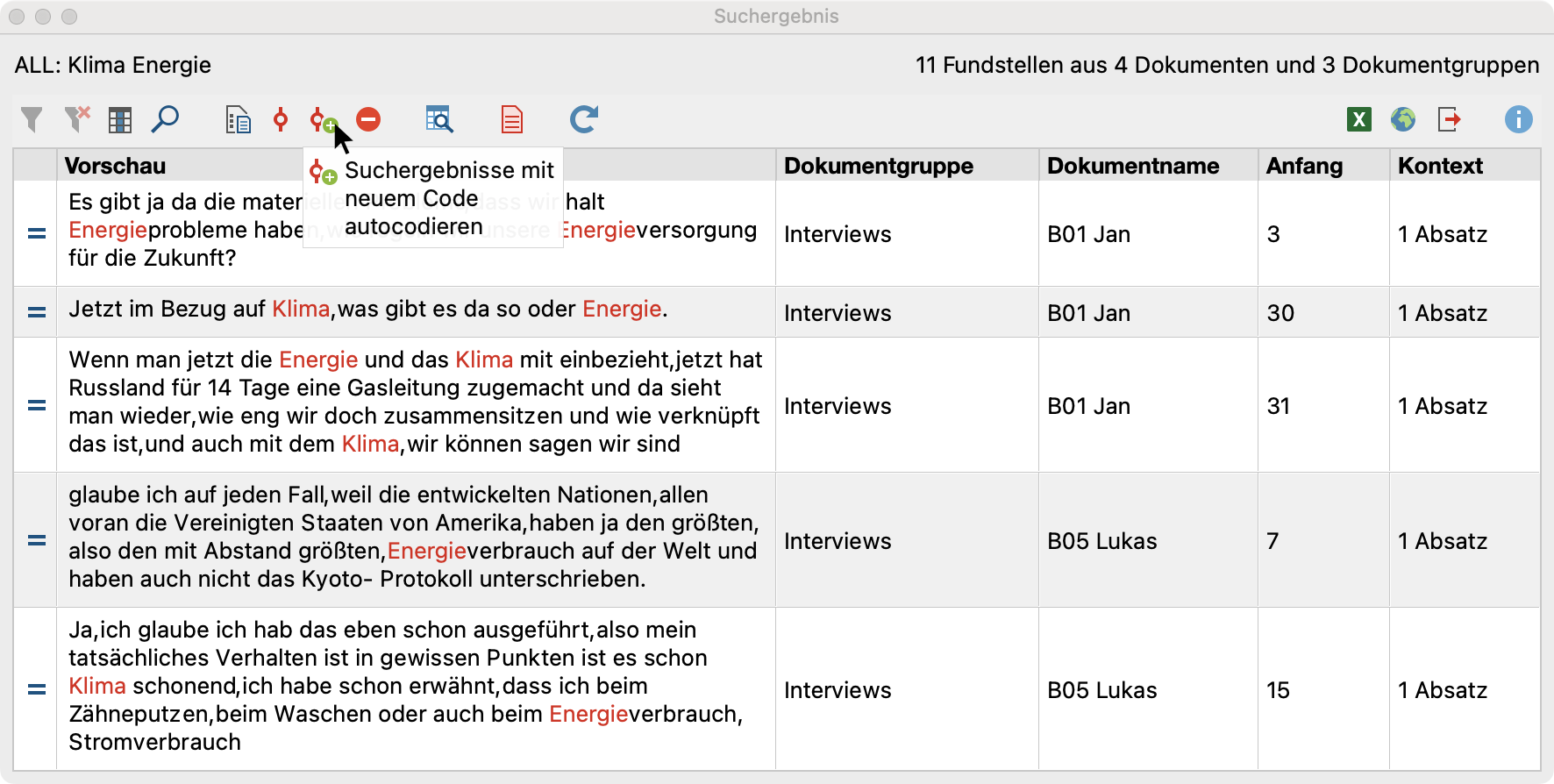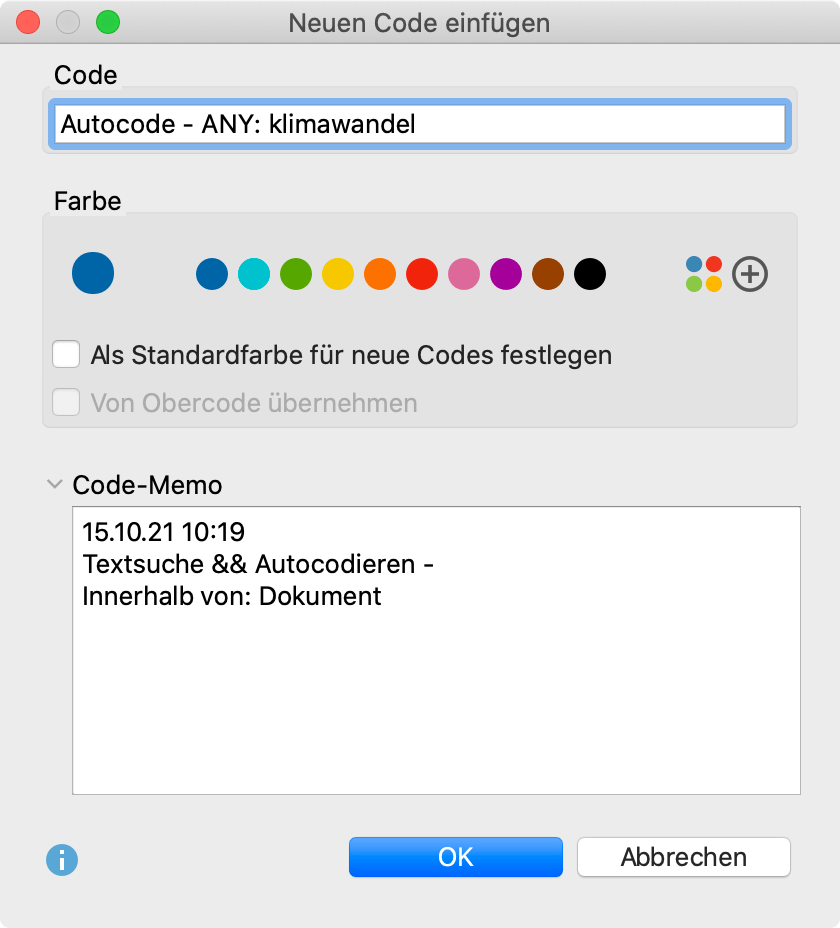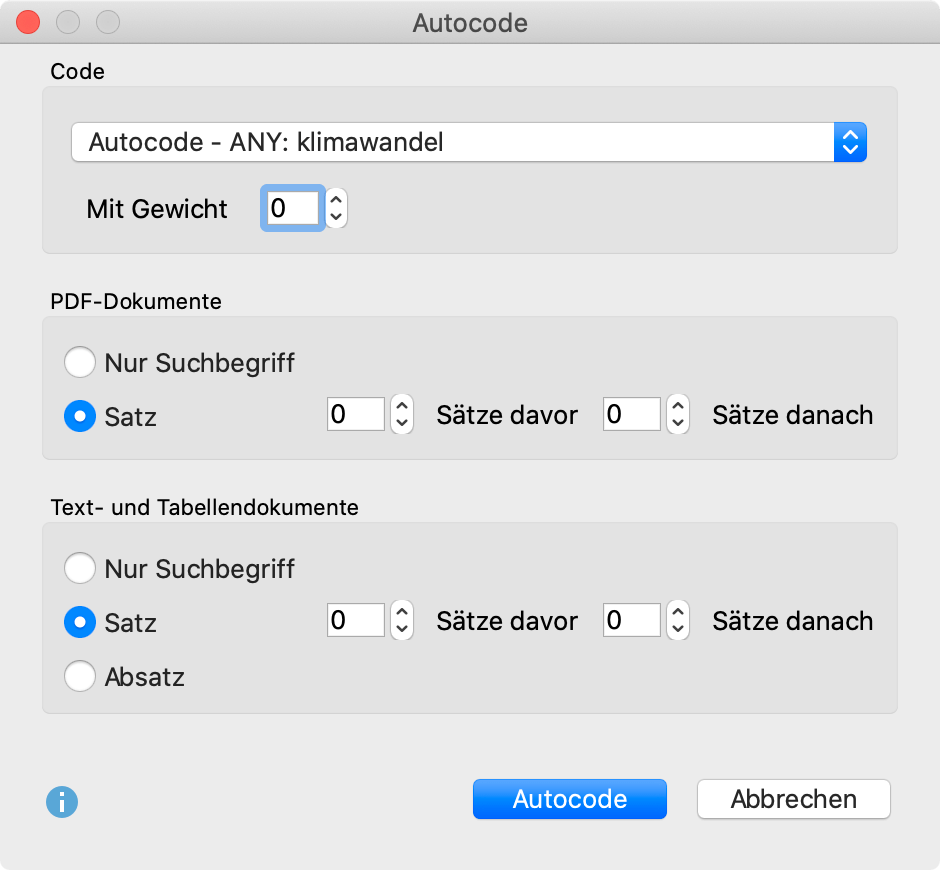Ergebnisse der Textsuche können ebenso wie die Segmente in der „Liste der codierten Segmente“ automatisch codiert werden, d.h. alle gefundenen Textstellen werden mit einem ausgewählten Code codiert. Eine solche automatische Codierung hat den großen Vorteil, dass sie leicht, problemlos und reliabel vonstatten geht. Sie hat aber gegenüber der menschlichen Codierung den Nachteil, dass keine Prüfung auf die Sinnhaftigkeit des Codierens einer Textstelle stattfindet. Das Vorkommen einer bestimmten Zeichenfolge im Text löst die Codierung aus. Codiert man automatisch das Vorkommen des Wortes „Mutter“ mit dem Code „Familie“ würden auch solche Fundstellen erfasst, in denen von „Schraube plus Mutter“ oder von „Muttererde“ die Rede ist.
Um die Suchtreffer automatisch zu codieren, gehen Sie folgendermaßen vor:
- Klicken Sie auf das Symbol Suchergebnisse mit neuem Code autocodieren.

- Im erscheinenden Dialog können Sie wie gewohnt einen neuen Code definieren. MAXQDA trägt automatisch die Suchbegriffe als Codenamen und die Sucheinstellungen als Code-Memo ein. Beides können Sie nach Bedarf anpassen. Klicken Sie anschließend auf OK. Der neue Code wird direkt im Codesystem eingefügt.

- Im nun folgenden Optionsdialog können Sie den zu codierenden Umfang vor und nach dem Suchtreffer sowie das Gewicht, das bei der Codierung verwendet wird, einstellen:

Im Bereich „PDF-Dokumente“ stellen Sie ein, ob nur der jeweilige Suchtreffer in PDF-Dateien codiert wird oder ob zusätzlich Wörter davor und danach codiert werden sollen. Alternativ können Sie auch den Satz, in dem der Suchbegriff vorkommt, codieren lassen sowie eine ausgewählte Anzahl an Sätzen davor und danach. Durch die unterschiedliche Handhabung von Textebenen in PDF-Dokumenten kann die Nutzung der Option „Sätze davor und danach“ bei PDFs unter Umständen unerwartete Ergebnisse mit sich bringen.
Im Bereich „Text- und Tabellendokumente“ steht zusätzlich die Möglichkeit zur Verfügung, auch den Absatz, in dem der Suchbegriff vorkommt, zu codieren und ergänzend auch Absätze davor und danach zu codieren.
Die Einstellung Absatz mit 0 Absätzen davor und 0 Absätzen danach bewirkt beispielsweise, dass nur der Absatz codiert wird, in dem der Suchbegriff gefunden wurde. Falls der Suchbegriff mehrmals in einem Absatz vorkommt, wird er dennoch nur einmal codiert.
Die Einstellung 1 Absatz danach bewirkt hingegen, dass sowohl der Absatz mit dem gefundenen Suchbegriff als auch der Folgeabsatz codiert werden. Auch hier wird dann nur eine Codierung vorgenommen, auch wenn der Suchbegriff mehrfach vorkommt.
Suchergebnisse mit einem bereits vorhandenen Code codieren
Wenn Sie die Suchergebnisse nicht mit einem neuen Code, sondern mit einem bereits vorhandenen Code aus der „Liste der Codes“ codieren wollen, klicken Sie auf das Symbol Suchergebnisse autocodieren ![]() . Bevor Sie die Funktion starten, sollten Sie allerdings den gewünschten Code in der „Liste der Codes“ anklicken, um ihn in die Liste der zuletzt verwendeten Codes zu transferieren, so dass er im Optionsdialog für das Autocodieren erscheint.
. Bevor Sie die Funktion starten, sollten Sie allerdings den gewünschten Code in der „Liste der Codes“ anklicken, um ihn in die Liste der zuletzt verwendeten Codes zu transferieren, so dass er im Optionsdialog für das Autocodieren erscheint.
Suchtreffer aus der Autocodierung ausschließen
Grundsätzlich werden alle Suchtreffer, die in der Ergebnisliste vorkommen, auch autocodiert. Sie können aber vor dem Aufruf der Funktion die einzelnen Suchtreffer in der Liste durchwandern und bei jedem einzelnen Eintrag entscheiden, ob er codiert werden soll oder nicht: Sobald ein oder mehrere Zeilen der Ergebnistabelle markiert sind, können Sie auf das rote Icon ![]() Fundstelle bei Autocodierung/Export ausschließen in der Symbolleiste klicken, um diesen Eintrag von der Autocodierung auszunehmen.
Fundstelle bei Autocodierung/Export ausschließen in der Symbolleiste klicken, um diesen Eintrag von der Autocodierung auszunehmen.
Schneller geht es, wenn Sie mit der Maus in die erste Spalte doppelklicken.